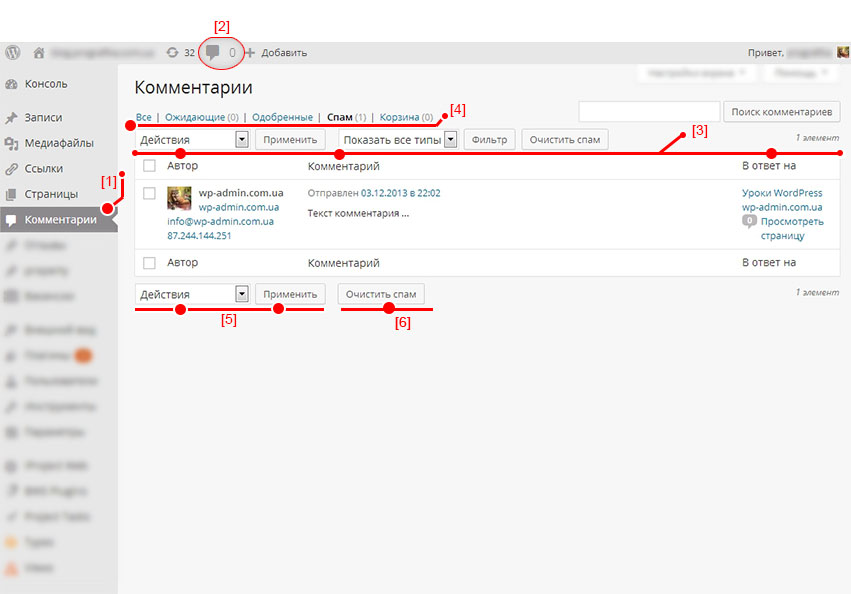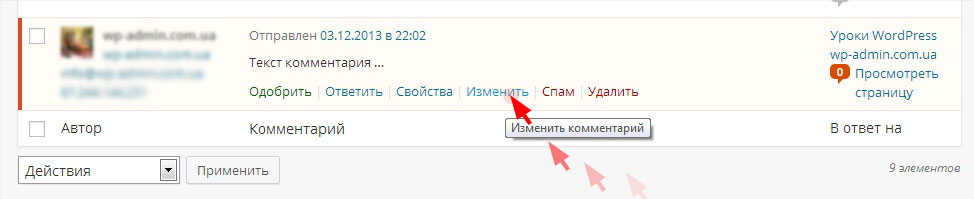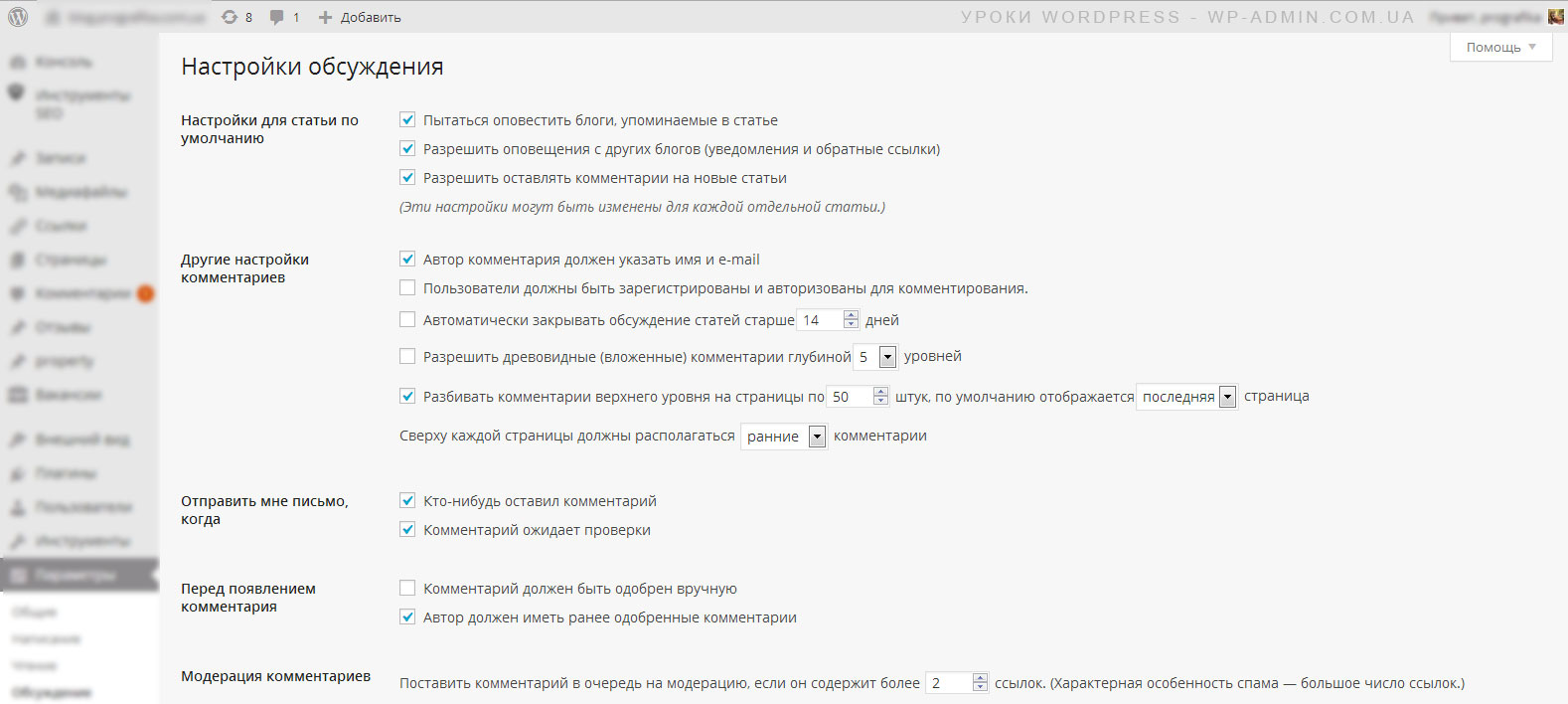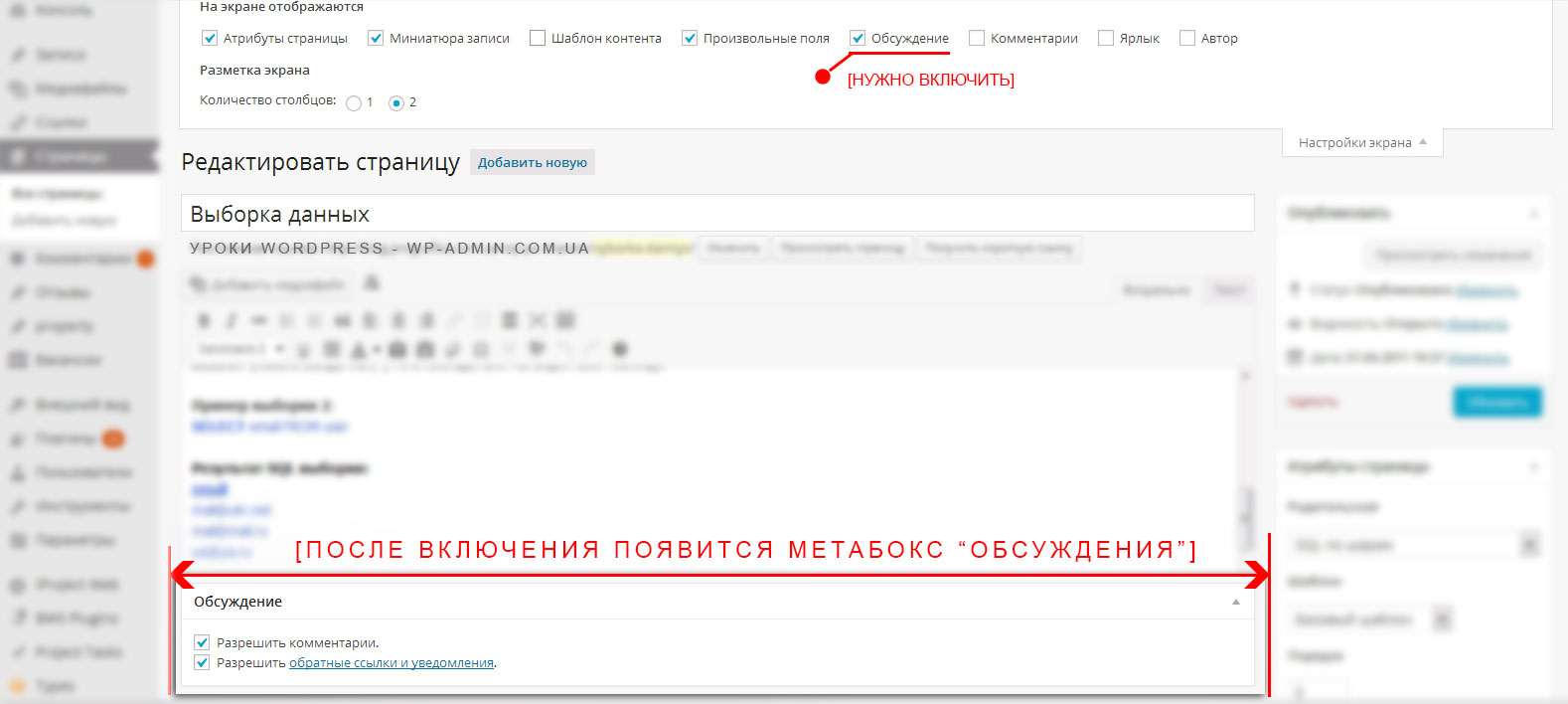Робота з коментарями у WordPress – Урок 6
Для початку скажу, що коментарі на сайті корисні для того, щоб зробити вміст унікальним і живим їх люблять пошукові сайти і ви завжди будете в курсі інтересів читачів вашого блогу.
Для початку зрозуміємо значення кількох термінів:
Очікуючі коментарі – у CMS WordPress є гнучка система роботи з коментарями. За замовчуванням усі коментарі від незареєстрованих чи сумнівних користувачів мають проходити перевірку адміністратором чи модератором сайту. Про налаштування коментарів ми поговоримо пізніше.
Схвалені коментарі – ті які були перевірені адміністратором або CMS.
Спам коментарі – це рекламний текст або частина коду для виведення рекламного повідомлення на сторінці сайту.
На фронті (фронт-енд) - то як бачать сайт користувачі.
Backend (бек-енд) - Як бачать сайт адміністратори (можна сказати це синонім із панеллю адміністратора).
Як завжди почнемо розгляд з інтерфейсу:
Почнемо покроково:
- Пункт меню в якому знаходяться всі коментарі.
- Не переглянуті коментарі також можна побачити у верхній частині панелі адміністратора, на смужці адмін бару.
- Тут розміщено список усіх, що надійшли від користувачів коментарів. Є можливість побачити автора, текст коментаря та час його відправлення.
- Фільтр усіх отриманих коментарів.
- У фільтрі можна вивести на екран Все схвалені та не схвалені коментарі виключаючи тільки спам.
- Очікуючі – показує коментарі модерації, що очікують.
- Схвалені – показує схвалені коментарі.
- Спам – показує рекламні коментарі, які були розцінені WordPress як спам.
- Кошик – коментарі які ви видаляєте потрапляють у кошик, за винятком спаму, він видаляється повністю із системи.
- Дії які можна зробити з коментарями (відхилити, схвалити, помітити як спам, вилучити ). Для виконання будь-якої з дій потрібно поставити прапорець навпроти коментаря -> вибрати дію [наприклад, видалити] -> натиснути копію “Застосувати”.
- Ця кнопка з'являється, якщо у вас є спам і натиснувши кнопку “Очистити спам” ви можете одним махом видалити всі спам коментарі.
Спочатку WordPress після установки має один коментар, якщо його немає, то перейдіть на front-end сайту і додайте. Оскільки коментар додавали ви, то система на адмін барі не покаже що було додано нові коментарі, тому що ви про нього і так знаєте.
Після додавання нового коментаря заходимо в панель адміністратора це можна зробити швидко натиснувши на знак коментарів який знаходиться на адмін барі.![]() У розділі коментарі -> Я посилаюся на odin із коментарів -> натискаємо змінити коментар, як на картинці.
У розділі коментарі -> Я посилаюся на odin із коментарів -> натискаємо змінити коментар, як на картинці.
Якщо все було зроблено правильно, то ви побачите нове для себе вікно, основною функцією якого є зміна коментарів, залишених користувачами. Наприклад, якщо коментар написаний з орфографічними помилками.
Налаштування коментарів у WordPress
Усі настройки WordPress знаходяться у розділі “Параметри” та “Інструменти”, налаштування коментарів знаходяться таким шляхом “Параметри” -> «Обговорення«.
Виглядає вікно налаштувань обговорення ось так:
Більшість налаштувань у CMS дуже добре працюють за умовчанням, але все ж таки ви повинні знати які є налаштування і де їх вмикати або вимикати. Розглянемо всі налаштування:
ПІДРОЗДІЛ: Параметри статті за умовчанням
Намагатися оповістити блоги, згадані у статті - Корисно завжди включати. Ваш блог створений на wordpress намагатиметься сповіщати інші сайти, якщо ви про них писали у своїх статтях.
Дозволити оповіщення з інших блогів (повідомлення та зворотні посилання) - Тут простіше пояснити на прикладі. Якщо я опублікував ваш матеріал у себе, то мій блог надішле Вам автоматичне сповіщення, і це сповіщення буде виводитись серед коментарів під оригінальним постом на Вашому ресурсі. Я б це налаштування залишив, завжди приємно знати, якщо на вас публікують посилання, зазвичай до цього налаштування добре щоб усі коментарі перевірялися перед публікацією, це дасть можливість відсіяти не бажані та публікувати цікаві.
Дозволити залишати коментарі на нові статті – ця функція у мене за замовчуванням увімкнена, але для сайтів візиток які я робив дуже часто просили коментарі відключати. Це не глобальні налаштування, вони працюють лише для нових статей, а для старих можна вимкнути прямо під час редагування статті в налаштуваннях екрана.
ПІДРОЗДІЛ: Інші налаштування коментарів
Автор коментаря повинен вказати ім'я та e-mail – назва говорить сама за себе. Від себе можу додати, що я цей пункт завжди залишаю включеним.
Користувачі повинні бути зареєстровані та авторизовані для коментування – з назви налаштування і так все зрозуміло, від себе додам що це налаштування добре працює якщо на сайті велика кількість відвідувачів та власники сайту хочуть збирати базу користувачів або захиститися від спаму. Якщо сайт ще зовсім молодий, думаю до 500 відвідувачів на добу, немає сенсу включати це налаштування.
Автоматично закривати обговорення статей старше за дні – це налаштування WordPress також як і попереднє корисне тільки якщо у вас дуже багато відвідувачів або якщо у вас сайт новин, де новини швидко застарівають і немає сенсу їх коментувати.
Дозволити деревоподібні (вкладені) коментарі глибиною [5] рівнів - дуже цікаве налаштування, але треба знати підтримує ваша тема такі коментарі, буває теми у яких коментарі виглядають нестандартно цю настройку не підтримують.
Розбивати коментарі верхнього рівня на сторінки по [50] штук, за замовчуванням відображається [остання] сторінки. Зверху кожної сторінки повинні розташовуватися [рано] коментарі - З назви все зрозуміло, зручно якщо сайт великий та теми довго актуальні. Коли потрібно залишити можливість коментувати і при цьому зберегти компактний вигляд сторінки, а не розтягувати її на наприклад на все 150 коментарів.
ПІДРОЗДІЛ: Надіслати мені листа, коли
Хтось залишив коментар – важливо завжди залишати увімкненим, щоб можна було оперативно відповісти на коментар.
Коментар чекає на перевірку – якщо налаштування вказано, то wordpress час від часу нагадуватиме вам, що час перевірити коментарі.
Коментар має бути схвалений вручну – дуже гарне налаштування, якщо у вас є час на перевірку та ваш сайт невеликий. Якщо у вас сайт має скажемо відвідуваність 20-30 назовні. в день, то перевірка коментарів може займати значний час, у такому випадку вам допоможе наступне налаштування.
Автор повинен мати раніше схвалені коментарі – якщо попереднє налаштування не було вибрано, а на цій стоїть галочка, то вам буде достатньо схвалити коментування авторів лише один раз і надалі вони зможуть публікувати коментарі без участі адміністратора сайту.
ПІДРОЗДІЛ: Модерація коментарів
Якщо ви уважно почитаєте що написано в цих налаштуваннях то думаю самі все зрозумієте. Це налаштування для обмеження коментарів з певною кількістю посилань або окремими словами.
ПІДРОЗДІЛ: Аватар
Аватари - це іконка користувача, яка теж займає місце на сайті і в окремих випадках їх необхідно відключати.
ПІДРОЗДІЛ: Аватар за замовчуванням
Зазвичай я використовую аватари із сервісу Gravatar, це налаштування Gravatar логотип.
На сьогодні думаю достатньо, запам'ятовуйте та залишайтеся з нами. У вільний час писатиму нові уроки для розробників-початківців WordPress.

/*

- Базовий курс з веб-дизайну;
- Верстка сайтів;
- Загальний курс CMS WordPress та продовження курсу з розробки шаблонів;
- Розробка сайтів на PHP.